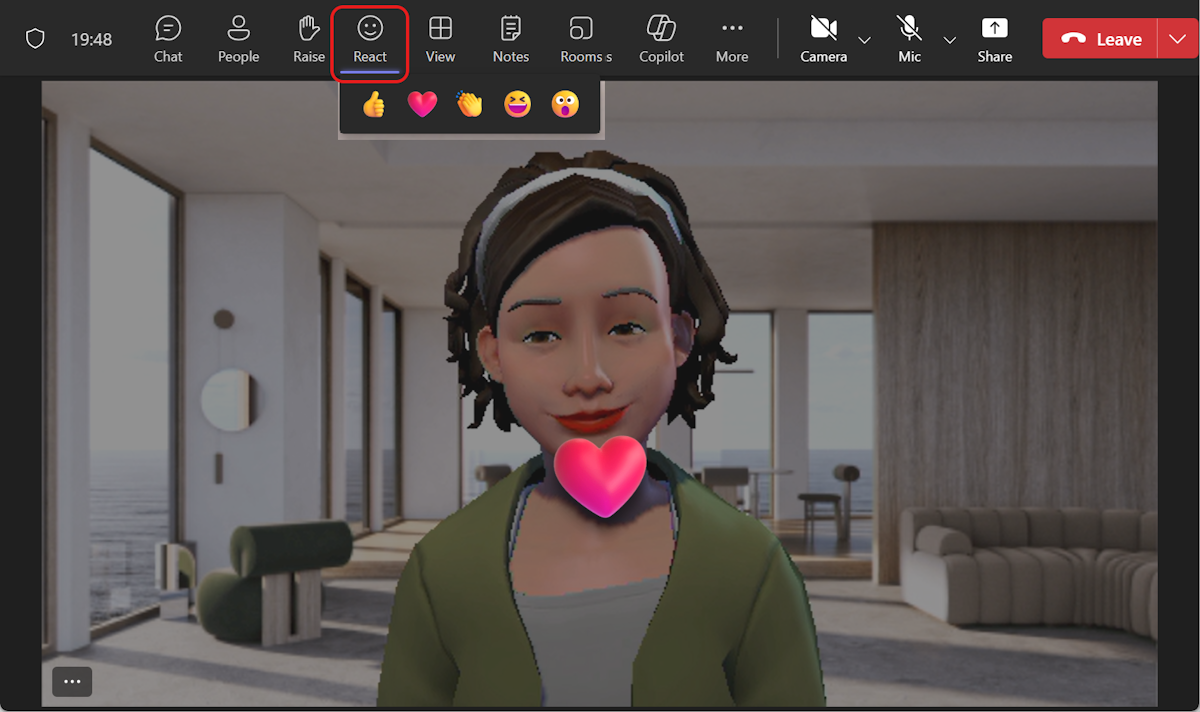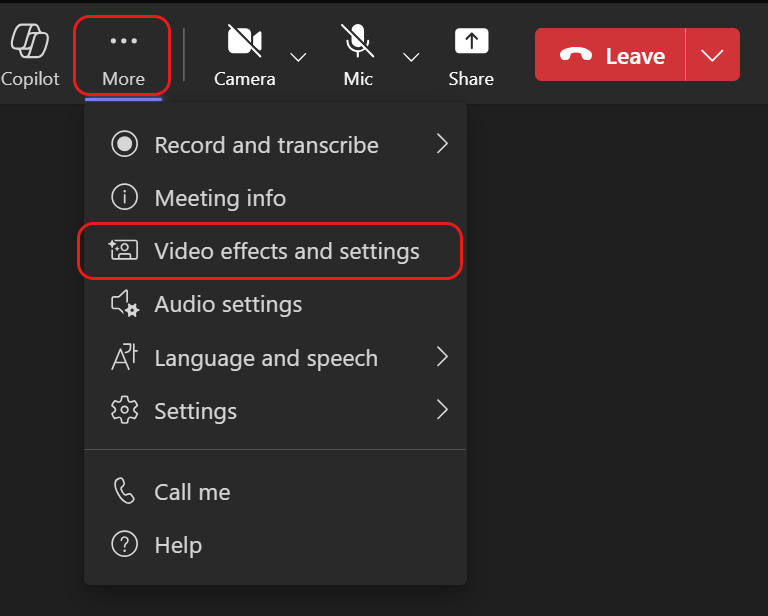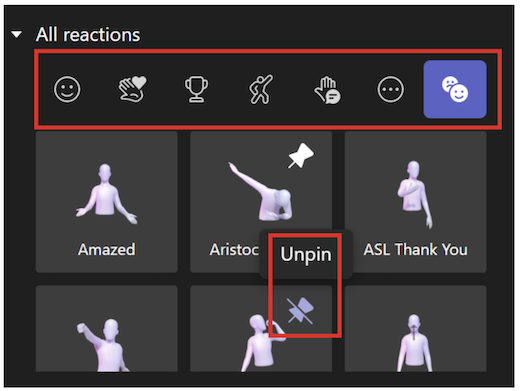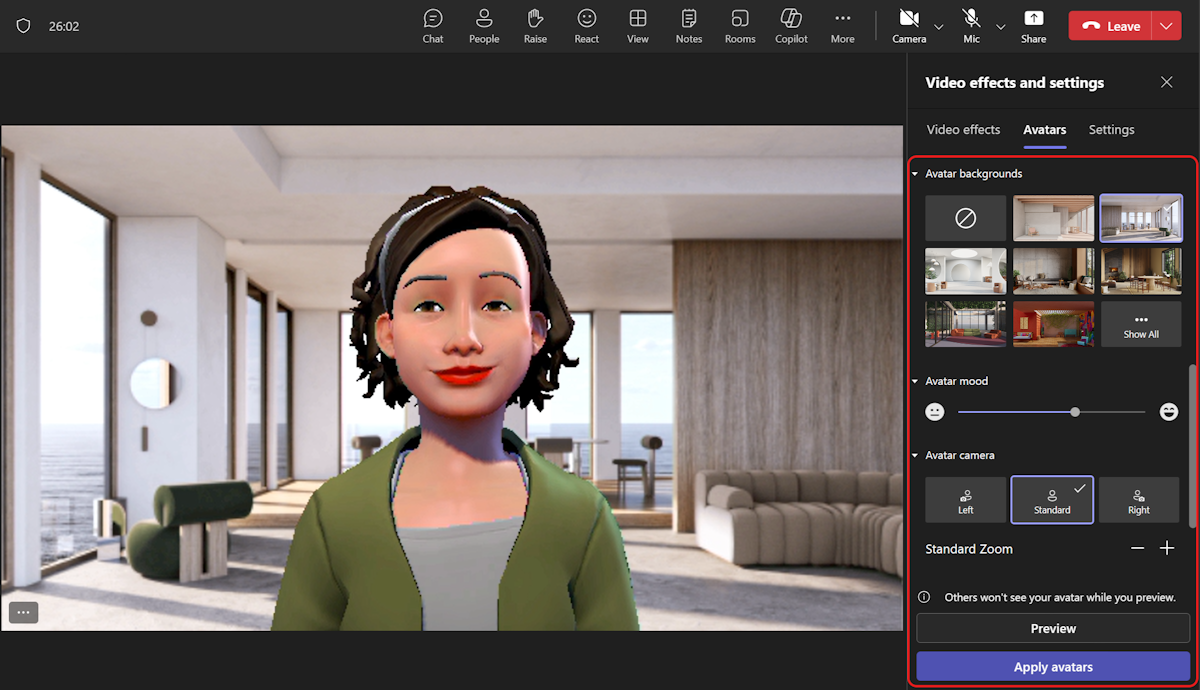Používanie emotikonov, gest a ďalších možností pomocou avatara v aplikácii Microsoft Teams
Animácia avatara pomocou emotov na vyjadrenie pocitov a emócií na schôdzach cez Teams. Pomocou avatarov môžete vytvoriť lepšie emocionálne spojenie s účastníkmi schôdze bez zapnutia kamery.
Reakcie a gestá avatara
Vyberte kontextové emote zo súboru známych emoji a uvidíte, ako avatar animuje s rovnakými emotemi a gestami. Keď v ovládacích prvkoch schôdze cez Teams vyberiete React
Ďalšie reakcie avatara nájdete výberom položky Ďalšie akcie
Rýchlo nájdite požadovanú reakciu, ktorá sa zobrazí v momente v časti Všetky reakcie. Pripnite často používané reakcie avatara na začiatok ukázaním na reakciu a výberom položky Pripnúť
Tip: Naraz môžete pripnúť maximálne päť emotov, aby ste mali rýchly prístup k svojim obľúbeným reakciám. Ak je zoznam najčastejších reakcií plný, zrušte pripnutie niektorých aktuálnych emócií pred pripnutím nových reakcií do hornej časti zoznamuvšetky reakcie.
Nálady, pozadia a možnosti fotoaparátu avatara
Nastavte pozadie, náladu a uhly kamery avatara. V ovládacích prvkoch schôdze cez Teams vyberte položku Ďalšie akcie
Backgrounds
V sekcii pozadia avataravyberte pozadie svojho avatara. Zapnúť
Nálady
Upravte výraz tváre avatara pomocou panelu jazdca nálad avatara .
Fotoaparát
V sekcii kamery avatara vyberte uhol kamery pre svojho avatara. Avatara môžete tiež priblížiť (+) a vzdialiť (-).